许多摄影爱好者都热衷于使用Photoshop进行后期处理,那么你知道如何用Photoshop轻松制作出梦幻的星轨效果吗?如果还不了解这个技巧,不妨跟着以下步骤学习一下吧!首先需要将拍摄好的星空照片导入Photoshop中,接着
photoshop是一款十分优秀的软件,界面美观大方,功能强劲实用,使用起来简单便捷,那么Photoshop怎么打造星轨效果?制造星轨效果教程分享_,小编带你一探究竟

首先将原图照片导入到PS里,然后在图层中拷贝一个图层出来(快捷键CTRL+J)。并将图层类型调为【变亮】。
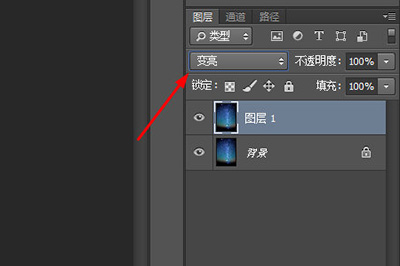
接着将该图层使用【调整工具】(快捷键CTLR+T),在上方的菜单中将【旋转度数】设置为0.2或者0.1。
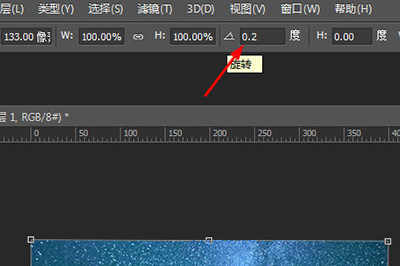
然后在旁边【插值】中选择【两次立方(较平滑)】。调整好后切记一定好点击旁边的勾勾确定。
重要步骤,使用【再次变换】快捷键CTRL+SHIFT+ALT+T,按照按照刚才设定的数值,将图层进行复制。
当图层复制出20个时,星空的星轨效果就出来了。

然后将这几个复制出来的图层选中后右键合并图层。然后将其建立蒙板。
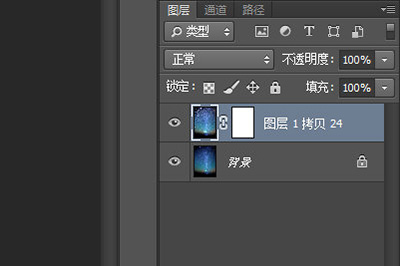
Photoshop相关攻略推荐:
因为再为星空弄成星轨效果同时,地面也会被扭曲,我们最后一个步骤就是在蒙板上通过画笔,将地面的部分涂抹,令其还原成正常的效果。

还不了解Photoshop打造星轨效果的相关操作方法的朋友们,不要错过小编带来的这篇文章哦。
以上就是Photoshop怎么打造星轨效果?制造星轨效果教程分享_全部内容了,希望对大家有帮助!更多内容请关注攻略库













发表评论 取消回复